连接 xTool M1 Ultra 与软件 XCS 后,你可以在 XCS 中进行设备设置。
¶ 对 xTool M1 Ultra 进行设备设置
(1)在 XCS 主页右上角,点击图标 ,进入设置窗口。
,进入设置窗口。
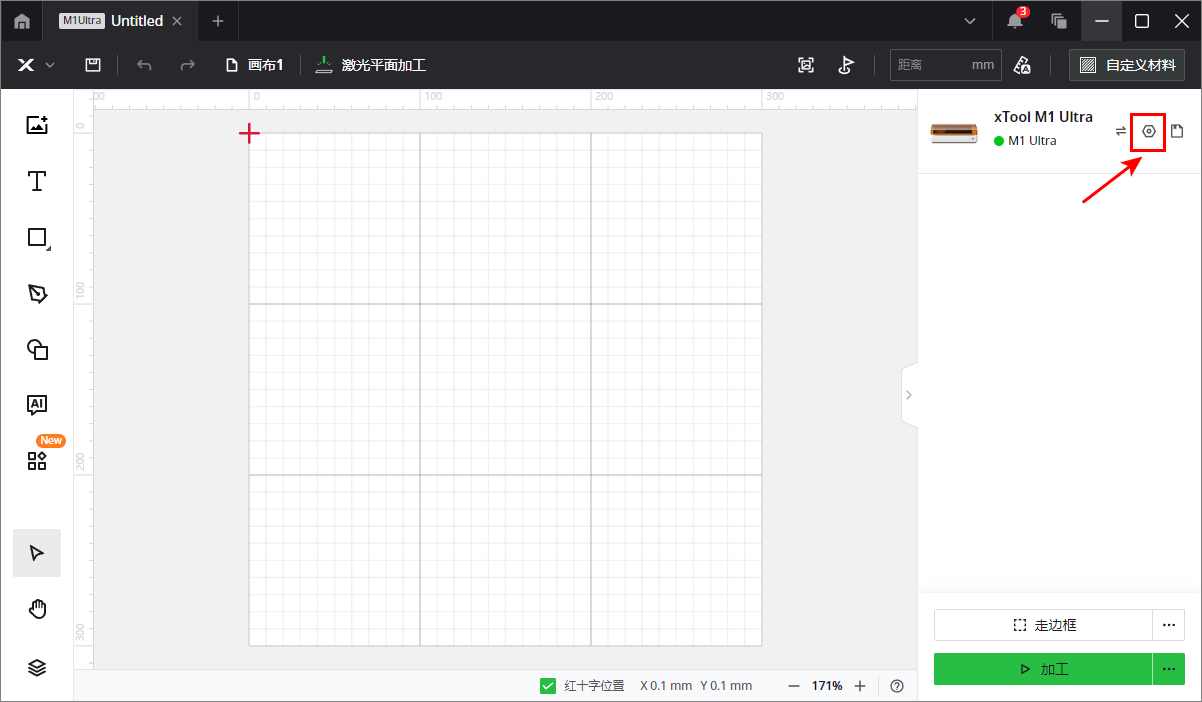
(2)在“基础信息”中,你可以查看设备信息。
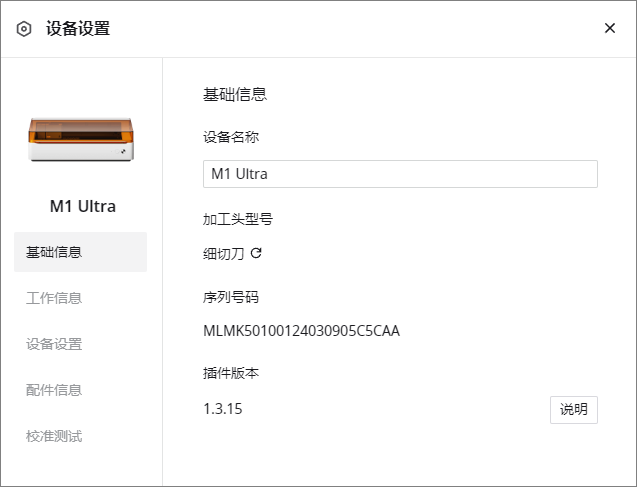
- 设备名称:为 xTool M1 Ultra 设置新的名称。
- 加工头型号:显示安装在机器上的加工模块或者配件的型号。
- 序列号码:显示此设备的序列号。
- 插件版本:显示此设备的插件版本。
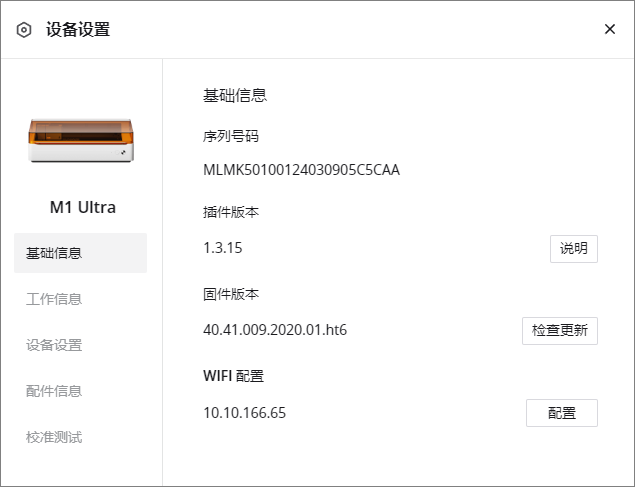
- 固件版本:检查固件更新,在有新版本可用时更新固件。
- Wi-Fi 配置:为你的设备配置 Wi-Fi 网络。
(3)在“工作信息”中,你可以查看:
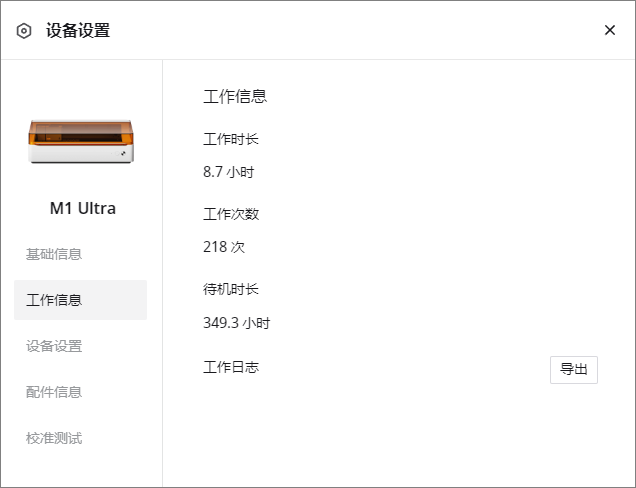
- 工作时长:显示此设备加工材料的总时长。
- 工作次数:显示此设备加工的总次数。
- 待机时长:显示此设备待机的总时长。
- 工作日志:导出此设备的工作日志。
(4)在“设备设置”中,你可以查看:
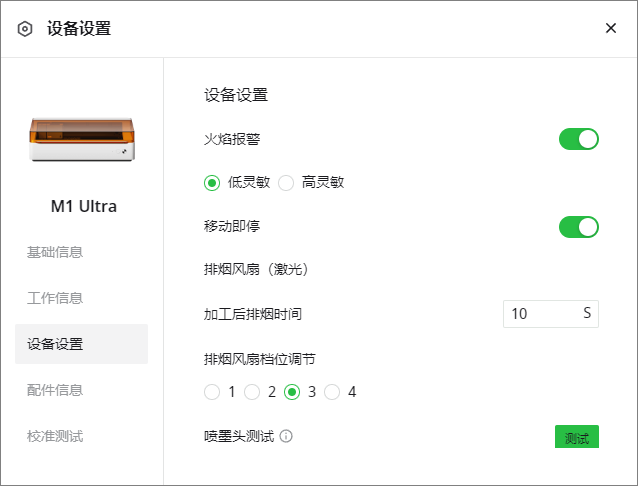
- 火焰报警:若开启,则当设备检测到火焰时会自动暂停加工,并发出警报。低灵敏表示检测灵敏度低;高灵敏表示检测灵敏度高。
- 移动即停:若开启,则加工时,若设备发生移动或倾斜,会自动暂停加工。
- 排烟风扇(激光)加工后排烟时间:若你开启了排烟风扇,则可以设置“加工后排烟时间”。
设备停止加工以后,排烟风扇还会继续工作一段时间,以排出加工产生的剩余烟雾。通过此参数,你可以设置设备停止加工后,排烟风扇继续工作的时间。
- 排烟风扇挡位调节:可通过选择挡位来调节 xTool M1 Ultra 排烟模块的风速。
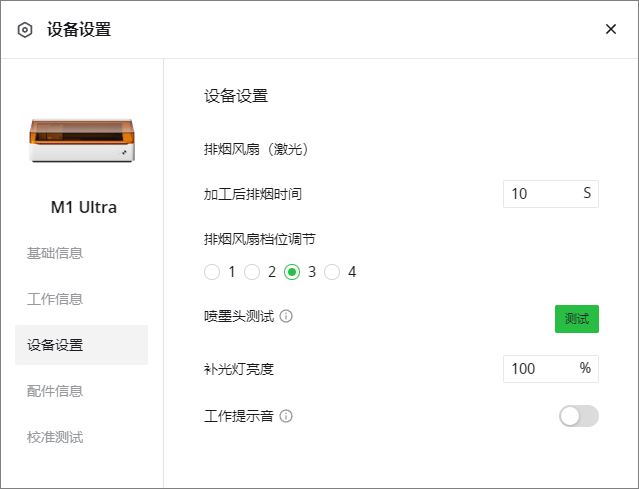
- 喷墨头测试:由于墨盒容易堵塞,在使用喷墨打印功能前,你可以点击“测试”,对喷墨模块进行测试。
- 补光灯亮度:调节设备工作区域的灯光亮度。
- 工作提示音:若开启,则设备在加工准备就绪、加工结束等情况下,蜂鸣器会发出提示音。
(5)在“配件信息”中,你可以查看:
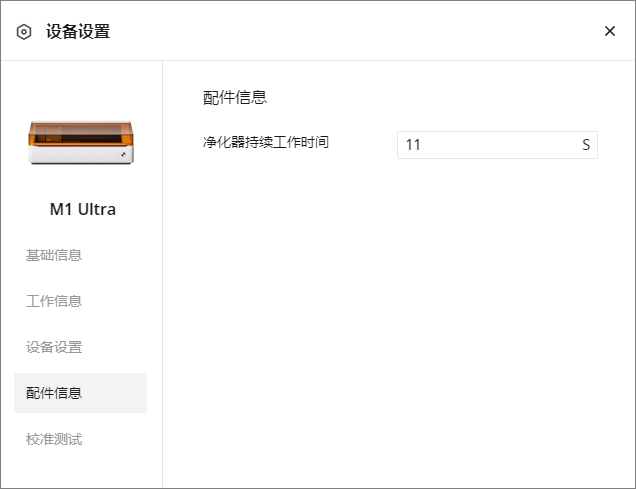
净化器持续工作时间:
若你的 xTool M1 Ultra 连接了空气净化器,则可以设置“净化器持续工作时间”。
设备停止加工以后,净化器还会继续工作一段时间,以吸收加工产生的剩余烟雾。通过此参数,你可以设置设备停止加工后,净化器继续工作的时间。
(6)在“校准测试”中,你可以根据需要,校准激光器和喷墨模块。
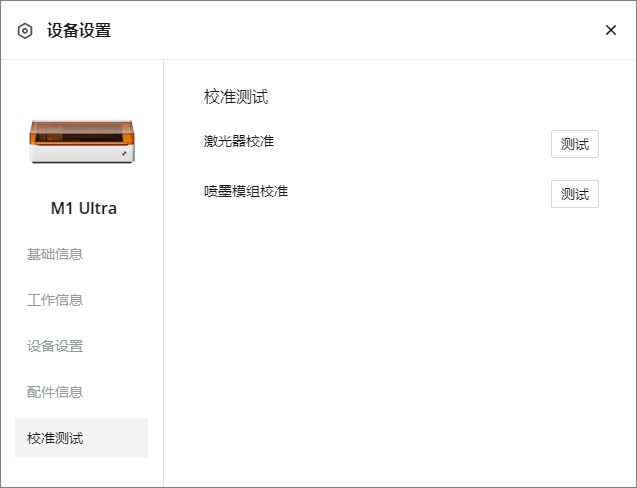
¶ 加工模式介绍
电脑端 XCS 支持以下加工模式,你可以根据加工需要选择不同的加工模式。
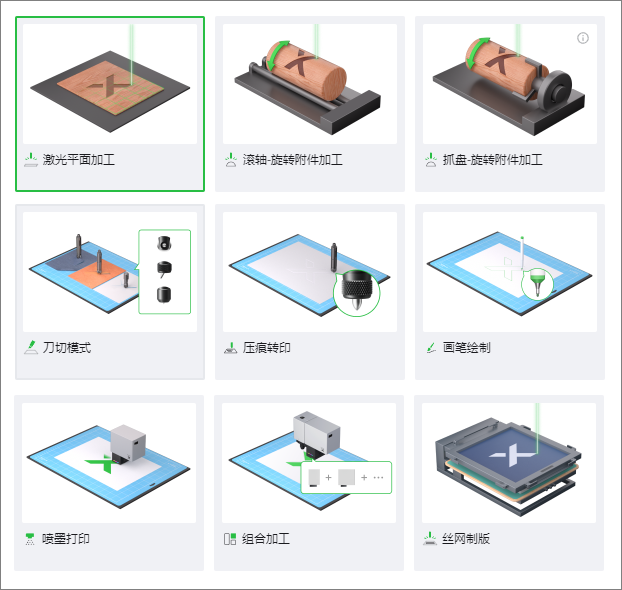
- 激光平面加工:可使用激光加工平面材料,例如木板,杯垫,深色亚克力和金属片等常见的平面材料。
- 滚轴——旋转附件加工:可加工规则或不规则的圆柱形材料(需要配合旋转附件和 xTool M1 Ultra 扩展底座使用)。
- 抓盘——旋转附件加工:可加工规则或不规则的圆柱形或球形材料(需要配合旋转附件和 xTool M1 Ultra 扩展底座使用)。
- 刀切模式:可使用细切刀、裁切刀或圆盘刀加工材料(需要配合粘板使用)。
- 压痕转印:可使用三种尺寸的压印头加工材料,例如箔纸、卡纸等。(标配是中号压印头,小号和大号压印头需要额外购买)。
- 画笔绘制:可使用 8 种颜色的针管笔在材料上绘制图案,例如纸、卡纸等。
- 喷墨打印:可使用喷墨模块在纸张或者木板上进行打印。
- 组合加工:可使用多个加工模块或配件加工材料,例如激光器和细切刀组合加工、喷墨模块和激光器组合加工等。
- 丝网制版:为 xTool 丝网印刷机开发了丝网制版功能,可使用激光机器完成制版。
更多关于丝网印刷机的信息,前往 xTool 丝网印刷机 查看。